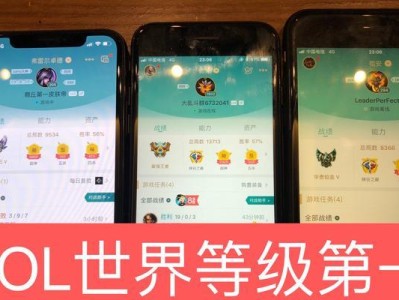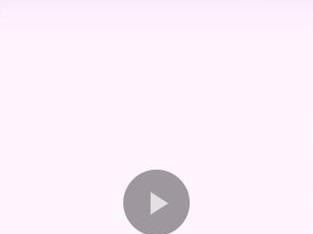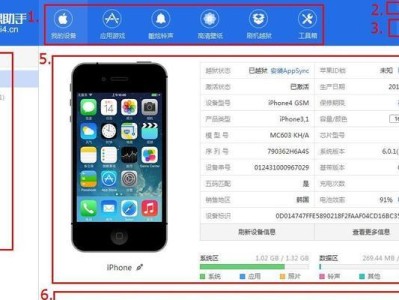你家的台式电脑是不是总感觉少了点什么?没错,就是那股音乐的魅力!别急,今天就来手把手教你如何给台式电脑安装音响,让你的电脑瞬间变身音乐小天地!
音响种类大揭秘

在开始安装之前,我们先来认识一下市面上的音响种类。常见的有:
成对卫星音箱:小巧玲珑,适合桌面摆放,适合听音乐、看电影。
单只音箱:体积较小,便于携带,适合户外使用。
环绕立体声音箱:多声道设计,带来沉浸式音效,适合游戏和电影。
低音炮搭配成对音箱:低音效果出色,适合听音乐、看电影。
一般来说,台式电脑安装的都是比较简单的低音炮搭配成对音箱,因为这种组合性价比高,音质也不错。
找到电脑的“声音”小秘密

接下来,我们要找到电脑上的“声音”小秘密——扬声器插口。一般来说,电脑前后主板上都会有扬声器接口,通常是一个绿色的圆孔。如果你的电脑比较老式,可能需要安装声卡才能使用。
认识电脑面板上的插孔

电脑面板上的插孔颜色不同,代表的功能也不同。以下是一些常见的插孔及其功能:
绿色:主音箱或耳机
粉色:麦克风
银色:旁置音箱
橙色:中置音箱或低音炮
黑色:后置音箱
连接音响,享受音乐盛宴
现在,我们来连接音响。以下是一些步骤:
1. 查看音响说明:首先,查看你所需安装的音箱的说明,弄清楚对应的线应该连接在哪种功能的插孔上。
2. 连接线:将音响的音频线插头插入电脑的音频输出口,通常是位于机箱前面板或后面板上的绿色插孔。
3. 调整插头:如果主机后面空间紧张的话,插头可能要稍微扭动以确保所有插头都插紧。
4. 开启电源:连接好音响后,开启电脑和音响的电源,进行测试。
测试与调整
安装好音响后,当然就是开启电源进行测试啦。播放一首歌或一段视频,慢慢把音量调高,直到到达你认为合适的音量。确定扬声器能正常工作后,到网上找一个声道测试工具,然后测试一下是不是每个扬声器都连接到正确的位置了。
注意事项
在连接音箱之前,确保音量控制器已调至最低,以避免意外的音量过大。
在使用USB连接时,记得在断开连接之前安全地移除硬件,以防止数据损坏。
音箱支持的最大功率通常会指定在其说明书中,请确保连接的电压和功率匹配,以免发生损坏或故障。
通过以上步骤,你就可以轻松地为台式电脑安装音响了。现在,让我们一起沉浸在美妙的音乐世界中吧!